Deshabilite la reproducción automática de videos en su navegador para ahorrar ancho de banda
Hemos cubierto la gestión de su ancho de banda utilizando unconexión medida, pero eso es solo una parte de la solución cuando se utiliza la Internet moderna de hoy. Los sitios web populares como Facebook, Twitter e Instagram pueden pasar por un plan de datos limitado en minutos. Para mí, es una completa frustración a veces cuando uso mi teléfono inteligente para compartir mi Internet y luego navego por un sitio web para encontrar un video de carga automática. Los navegadores modernos ya no tienen la opción Trabajar sin conexión; eso fue muy útil en los días de acceso telefónico. Pero hay algunas cosas que puede hacer para reducir el efecto del ancho de banda que acapara los videos de reproducción automática con su plan de datos limitado.
También vale la pena mencionar que la reproducción automáticalos videos en su línea de tiempo son simplemente molestos para algunas personas. Por lo tanto, incluso si tiene ancho de banda de sobra, es posible que desee deshabilitar la configuración de reproducción automática donde pueda.
Modificar la configuración de reproducción automática de la red social
Los sitios web de redes sociales como Facebook, Twitter y YouTube ahora empujan videos de carga automática, les guste o no. Aquí es cómo puede deshabilitarlo o minimizar su impacto en sus datos.
Facebook: Inicie sesión en su cuenta y vaya a Configuración> Videos y en Configuración de video, desactive la opción Auto-Lay Videos y configure la calidad de video como predeterminada o SD.

Gorjeo: Inicie sesión en su cuenta y vaya a Configuración> Haga clic en Cuenta> en Contenido, desactive la reproducción automática de video> haga clic en Guardar cambios> ingrese su contraseña y luego haga clic en Guardar cambios nuevamente.
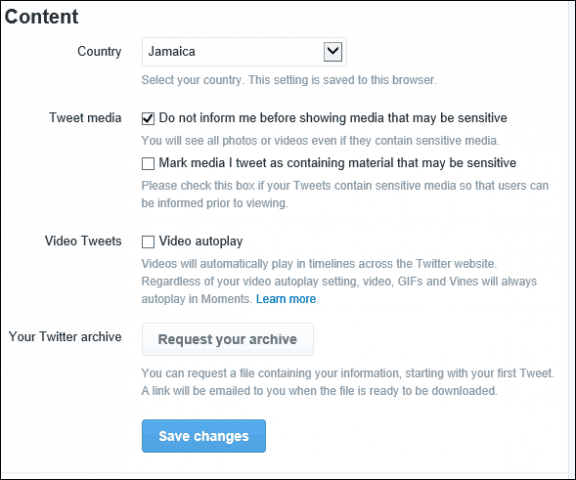
Youtube: Inicie sesión en su cuenta y vaya a Configuraciones> Reproducción y seleccione Tengo una conexión lenta Nunca reproduzca videos de mayor calidad y asegúrese de hacer clic en Guardar.
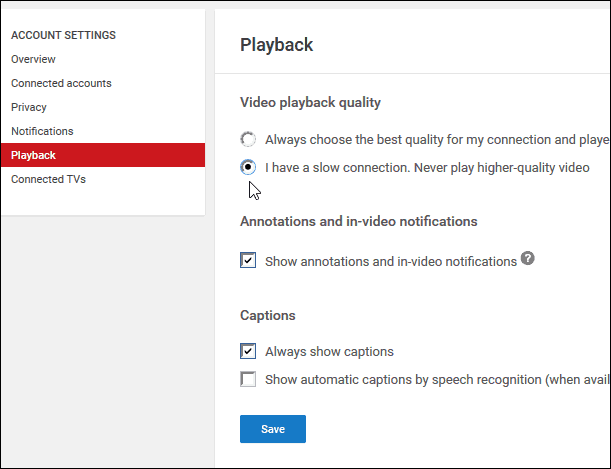
Para otros sitios web, es una situación difícil ya queEl código de estos sitios web se actualiza continuamente. Entonces, una solución alternativa hoy en día, podría no funcionar dentro de unos meses. Pero, esto es lo que puede hacer para bloquear videos de reproducción automática en su navegador para lo que funciona al momento de escribir esto.
Firefox
En la barra de direcciones, tipo: acerca de: config (haga clic en la mordaza de garantía nula si aparece). En el campo de búsqueda, tipo auto-reproducción, haga clic con el botón derecho en media.autoplay.enabled y luego haga clic en alternar. ¡Eso es!
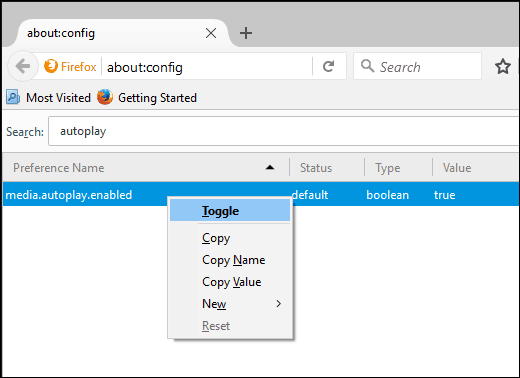
Google Chrome
Se requiere un poco más de esfuerzo, lo harásnecesita descargar una extensión para deshabilitar la reproducción automática de videos. Recomiendo Deshabilitar la reproducción automática HTML5 que deshabilitará tanto el audio como el video HTML5 automáticamente cuando cargue una página web.
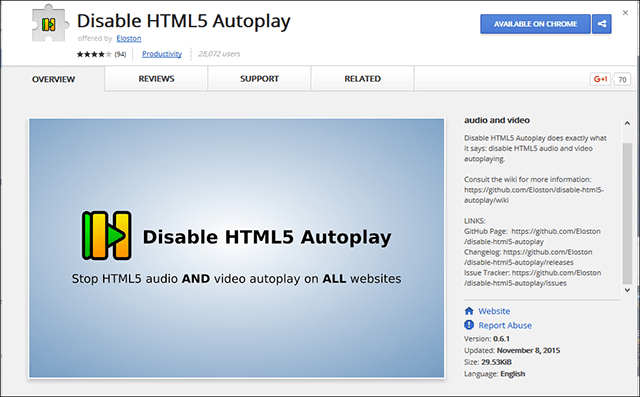
También debo señalar que Adobe Flash está comenzandopara ver sus últimos días como una parte crítica de su experiencia web, pero millones de sitios web todavía lo usan para entregar videos, consulte nuestro artículo para obtener instrucciones sobre cómo deshabilitarlo.
¿Qué hay de tí? ¿Está en una conexión de ancho de banda limitado y ve que sus bits y bytes se engullen con videos de reproducción automática? Deja un comentario a continuación y comparte cualquier consejo que nos hayamos perdido.










Deja un comentario